Примечание
Для доступа к этой странице требуется авторизация. Вы можете попробовать войти или изменить каталоги.
Для доступа к этой странице требуется авторизация. Вы можете попробовать изменить каталоги.
Неразрешенный получатель электронной почты — это получатель, адрес электронной почты которого не связан ни с одной строкой таблицы в Microsoft Dataverse. По умолчанию нельзя отправить электронное письмо неразрешенному получателю. Если вы введете неразрешенный адрес получателя электронной почты, он будет удален, как только вы переместите фокус из столбца Кому, Копия или Скрытая копия. Администратор должен включить функцию неразрешенного получателя электронной почты, выбрав Да для Разрешить отправку сообщений по электронной почте нераспознанным получателям на вкладке Эл. почта в диалоговом окне Системные параметры. Дополнительные сведения см. в разделе Системные параметры — вкладка "Электронная почта".
После включения этой функции вы можете добавить неразрешенного получателя электронной почты в столбец Кому, Копия или Скрытая копия. Введенный адрес электронной почты показан красным. Затем вы можете выбрать адрес электронной почты и связать его со строкой таблицы в Dataverse, не выходя из формы электронной почты.
Если вы получаете электронное письмо с адресами электронной почты, не связанными со строкой таблицы, эти адреса электроннйо почты отображаются красным цветом. Затем вы можете индивидуально выбрать адреса электронной почты и связать их со строкой таблицы. Затем вы можете отправлять электронные письма на вновь добавленные адреса электронной почты.
Разрешение неразрешенного получателя сообщения электронной почты
Откройте редактор электронной почты и выберите неразрешенного получателя электронной почты.
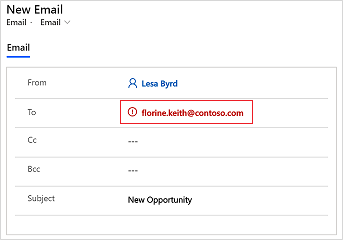
В области Строки подстановки выберите Создать строку.
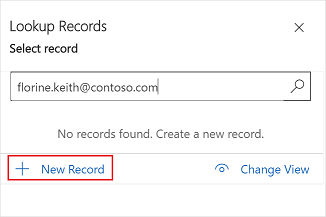
Заметка
Если в результатах поиска отображаются строки, вы можете разрешить электронное письмо в одну из существующих строк.
Выберите тип создаваемой строки. Например, Контакты.
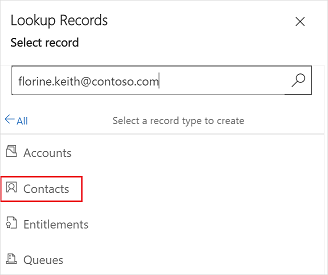
В области Быстрое создание: контакт введите необходимые данные и выберите Сохранить и закрыть.
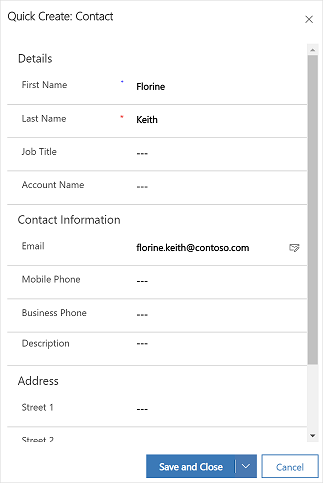
Контакт создается и выбирается в области Строки подстановки. Выберите Добавить.
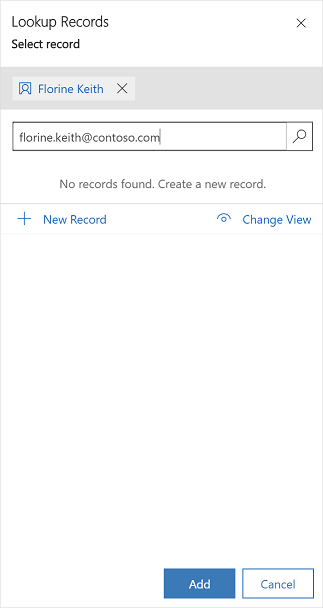
Неразрешенный получатель электронной почты разрешен и отображается в столбце Кому в редакторе электронной почты.
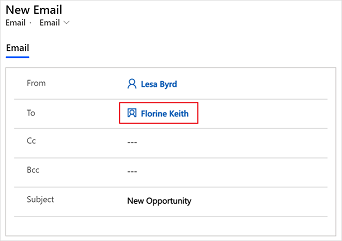
См. также
Разрешить неразрешенных получателей сообщений электронной почты